僕がiPhone持つ前に欲しかったローライのミニデジがあるんですが、Hipstamaticにうつつを抜かしてる間に生産終了しちゃったみたい。
ローライフレックス ミニデジ AF5.0
「Rolleiflex MiniDigi(ローライフレックス ミニデジ)」は、 1960年代に一世を風靡した二眼レフカメラ “ローライフレックス2.8F”をモデルに設計された、 ミニチュアタイプのデジ …
でもいいんです。ぼかぁHipstamaticと心中する。嘘だけど。そりゃぁまぁ嘘だが。さまざまなiPhoneアプリを試した上で、今僕のiPhoneに残ってるトイカメラ系アプリはこれひとつ。ぐらい。たぶん。
それはさておき、今回は僕がiPhoneユーザーになってから肌身離さず?の、この最も愛すべきトイカメラアプリ【Hipstamatic】をみんなにもぜひ使ってみてもらいたい!タンス(フォルダ)の肥やしになってる方はもう一度思い出してもらいたい!んでiPhoneをもっと楽しんでもらいたい!そんな一心でいろいろ書きなぐろうかと。なんかの折にこのページにたどり着いた皆さんに、ぜひともおすすめしたい!んなわけで、どうぞよろしく。
【Hipstamatic】とはどんなアプリ?
iPhoneをあたかも本物のトイカメラのようにしてしまう、現存したトイカメラ【Hipstamatic】をiPhoneで再現したアプリで、レンズやフィルム、フラッシュ、本体カバーといったパーツを付け替えて、簡単にいろんな趣の正方形写真が撮れちゃいます。撮った写真は主要ソーシャルメディアに共有できてお手軽。
[applink id=342115564 Hipstamatic]
【Hipstamatic】の魅力
すぐれた[おもちゃ感]
何と言ってもその[おもちゃ感]。いい意味で本当のおもちゃのよう。例えばこんなこと。
ファインダー越しの絵と撮影される写真がずれるとこまで再現しちゃう心意気
使い捨てカメラでファインダーにファインダー越しに見る風景と実際に撮影される画像の位置は少しずれるよね?そんなとこまで再現しちゃってる。
使用前
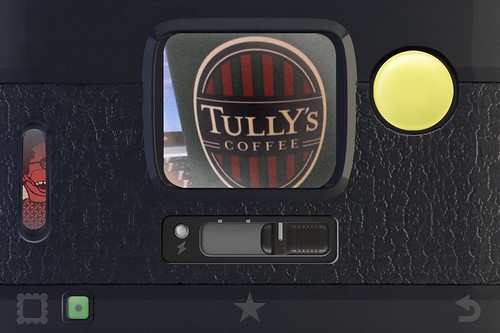
使用後

いい感じにずれる。かわいいぞお前(ずれない設定可)
※TULLY’Sのステマではありません。
本体カバーを付け替えできちゃう、本格的な遊び心
現物の仕様通り、レンズやフィルム、ソフトフラッシュを付け替え可能。それはわかる。他のアプリでもできますね。でも本体カバーの付け替えができるアプリは今のとここれ以外見たことない。あるかも知れないけど。いやあるだろ…。たぶんある。…あります!もちろんカバーの種類が撮影される写真に影響はありません。じゃぁ意味無いじゃんと思うのか?思うのか?僕は思わない。なぜならこういった要素こそがこのアプリを[楽しい]と感じる大きな理由のひとつだから。こんな遊び心こそが僕の心を掴んで離さないわけです。
もちろん、レンズやフィルムによって外観も変わります。見た目の組み合わせの楽しさでもけっこう楽しめちゃう。
後でフィルタ編集…とかないから
後から編集できるのは、それは当然便利なんだけど、Hipstamaticはモノホンおもちゃ仕様!撮ったとこ勝負。逆に言えば、偶然的に自分が思いもしなかったような素敵な一枚を残すことができる。それがどんどん撮りたい衝動につながるのかも知れないですね。
わくわくするUI
上のとちょっとかぶるかも知れませんが、とにかくUIが素晴らしい!UI(主に見た目)の良し悪しによって使いたい、使いたくないを左右されるiPhoneユーザーは少なくないはずだ!もちろん僕もその一人。機能が素晴らしくたってUIがしょっぱいとがっかりするよね…。Hipstamaticは、僕のiPhoneにいるアプリ中でも最も[使いたくなる]アプリのひとつ。
シャレオツな正方形写真
前述のローライAF5.0の正方形写真には憧れたものですが、もちろんこのHipstamaticも正方形なシャレオツ写真。むしろそれしか撮れない。
基本的な使い方や機能の紹介
レンズやフィルム、フラッシュ、本体カバーのPakを買う
最初は限られたパーツしかありません。アドオンで購入してパーツを増やします。これが楽しい!
お買い物カゴのマークでアドオン購入マーケットへ。
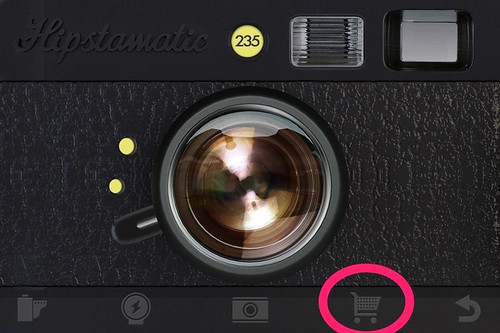
画面を左右にフリックでPakの切り替え、商品の絵をタッチすると、
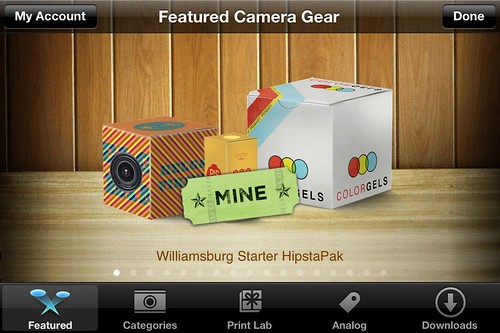
Pakの詳細が見れる。
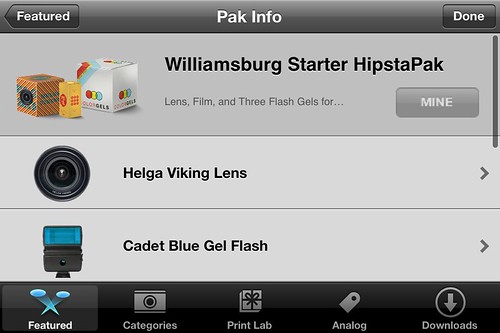
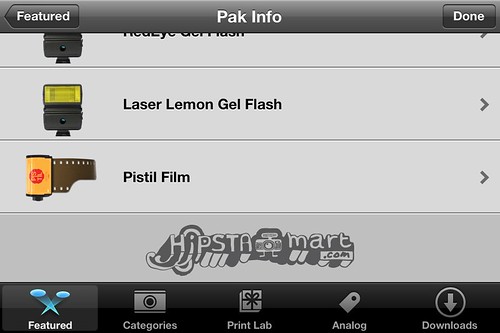
さらに各パーツをタッチすると、それぞれのパーツの詳細が見れる。サンプル画像も!
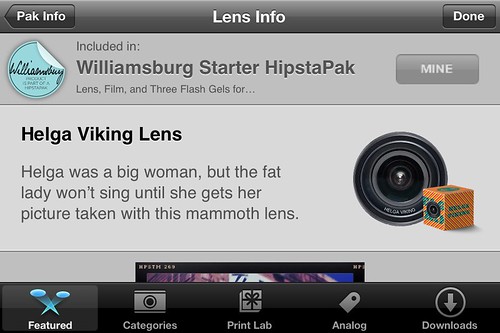
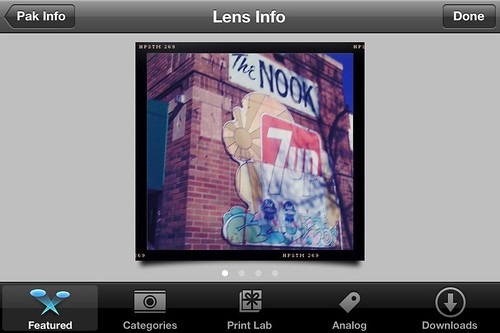
このマーケットで、ピント来たPakを購入しちゃいましょう。むしろ全部買いがオツ。
ちなみに購入してないPakには、[Buy]だかなんかのボタン表示がいろんなとこに出てて、それ押すと買えますが、残念ながら僕はオツに全部購入しちゃったので全部[MINE](オレのもの)になっちゃってて、購入前の画像はありませんあしからず。
パーツをセットする
レンズをセット
カメラの表側にする。裏面になってる場合は右下のUターンのアイコンで。
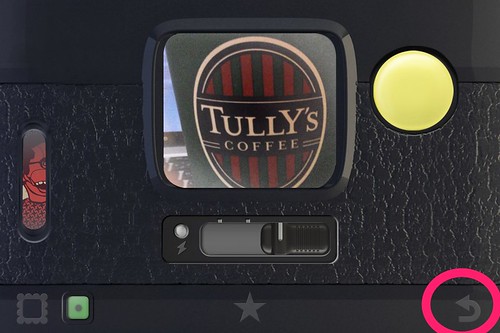
レンズを左右にフリックでレンズ交換。

フィルムをセット
左下のアイコンでフィルムカバーオープン!
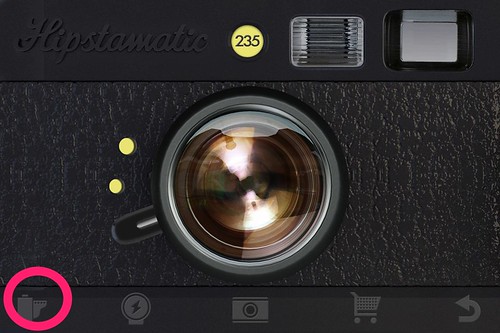
上下にフリックでフィルム交換。かわいいぞお前!終わったら左上の[Done]を押す。
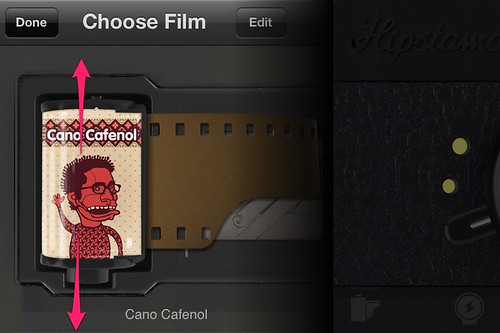
ソフトフラッシュを交換
左から2つめのフラッシュのアイコンをタッチ
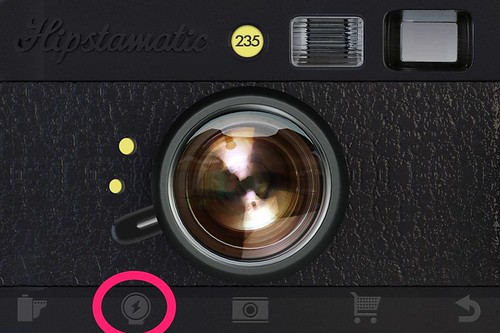
左右にフリックでソフトフラッシュを交換。終わったらDone。ちゃんと本体が下の方に見えてるのがニクたらしい演出。
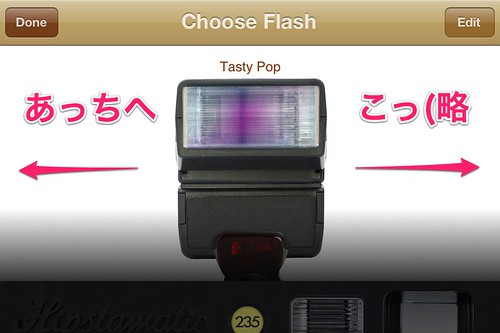
本体カバーをセット
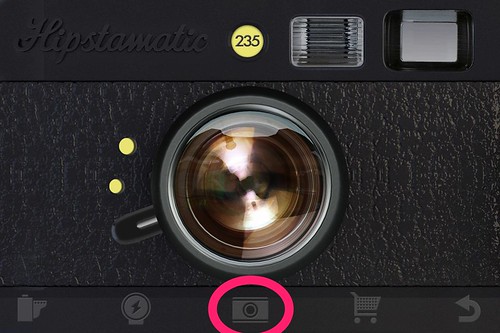
後は…分かるな。
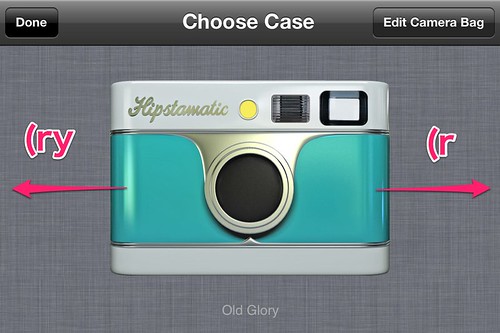
さて、セッティングができたらお待ちかねの撮影会だぜ!写真を撮るためカメラを裏面にしてくれ!
ちなみに僕は[Roboto Glitter][Dream Camvas][RedEye Gel]、カバーは[Old Glory]にしてみたよ。(すごい適当)

撮影する
さて、黄色い丸ボタンがシャッター。当然ながら写真が撮影されるぜ。これがドリフなら多分電話の受話器がボーンって飛び上がったりたらいが降ってきたりするもかも知れない。

パーツを適当に選びすぎてアレだがとりあえず撮影完了!撮った写真はアプリ内とiPhoneのカメラロールに保存されるよ。(カメラロールに保存はon,off設定可能)

アプリ内のライブラリへは、裏面の左下の写真フレームのアイコンから。隣には保存処理中の写真枚数が表示される。
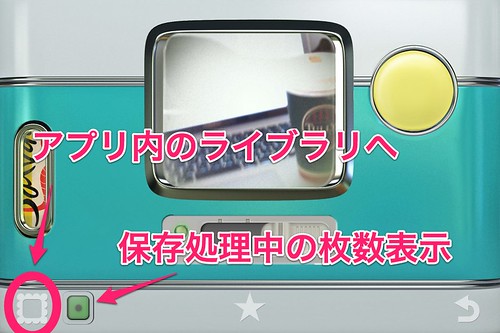
ファインダー窓を大きくして撮影しやすくする
裏面のファインダー窓を素早く2回タッチ。
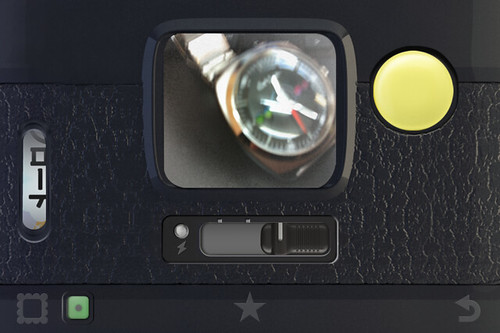
窓が拡大されたよ!

この状態で窓をタップすると撮影されます。

フラッシュをたく
Hipstamaticでは、アドオン購入したソフトフラッシュと、ソフトフラッシュ+iPhoneのハードのフラッシュの両方が選べるよ。
フラッシュをたく場合は、下の画像の感じで、フラッシュのボタン…じゃないな、なんだこれ、要するにアレを2段階のどちらかまでフリックでずらす。
左側の緑のランプの光具合で、どちらがオンになってるかが分かります。オフの時は光らない。

ソフトフラッシュをオンにして撮影。サンプル用に選ぶフラッシュじゃなかったなぁ。すいません。
ハードフラッシュを使うと、なんか趣なくなっちゃうので僕は使いません。

iPhoneのカメラロールへの自動保存のオンオフ設定
設定アプリ→Hipstamatic
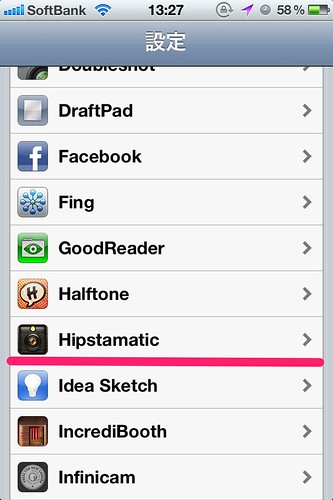
Saving内[Auto-Save to Library]をオンにするとiPhoneのカメラロールに自動保存、オフなら保存されない。
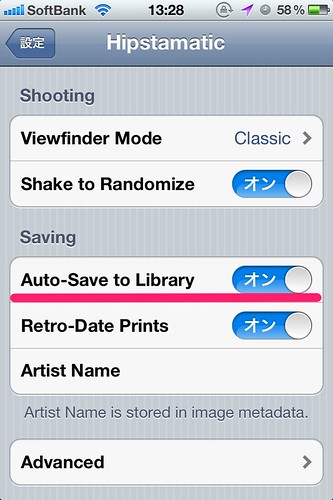
ファインダーの風景と実際の写真のズレ、という名の遊び心をオンオフ
設定アプリ→Hipstamaticの[Viewfinder Mode]で、
- Classic→ずれを再現
- Precision Framing→ずれない設定
せっかくなんで僕はClassic。煩わしさもおもちゃのうち。
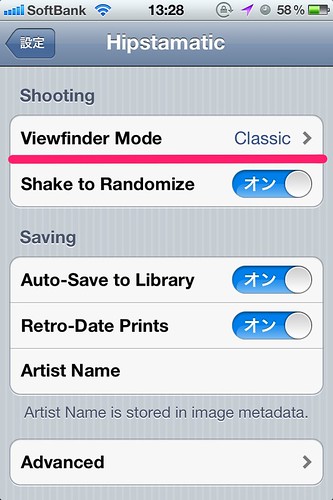
できあがりの写真サイズを変更する
表面のレンズの左側についてるつまみを動かすと3段階にサイズ変わるよ。
最大にすると保存にもけっこう時間かかるから気をつけろ…。
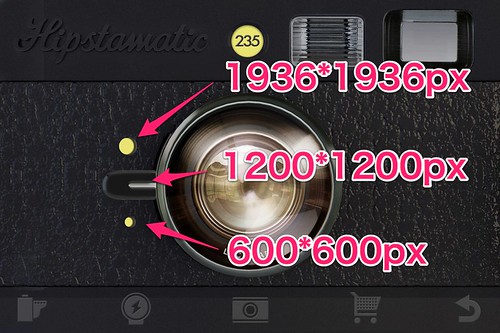
写真を主要ソーシャルメディアに共有
アプリ内のライブラリで写真をタッチ
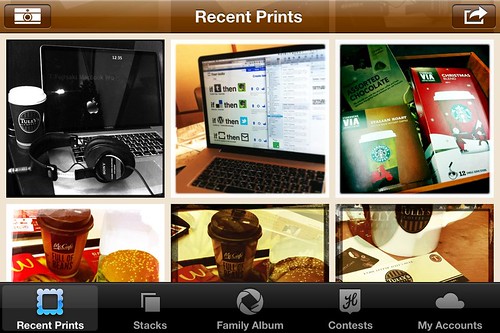
[Share Elsewhere]をタッチ
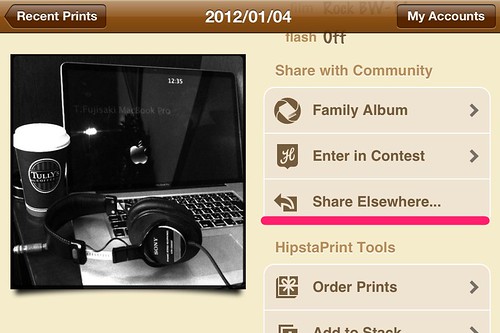
Facebook、Twitter、Tumblr、Flickr、Emailが出てきます。
共有したいサービスを選択。後はキャプションつけて送信するだけの簡単なお仕事なので割愛します。僕はたまにTumblrに上げて楽しんでます。
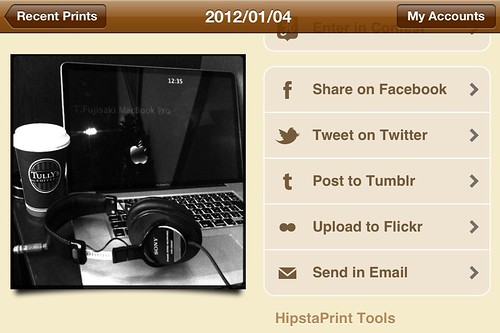
パーツの組み合わせを保存する
なんかいいんじゃね?っていう組み合わせを見つけたら、お気に入り登録することができるよ!これはバージョン235からの新機能。お待ちかねの機能だよね!
裏面の星マークをクリック
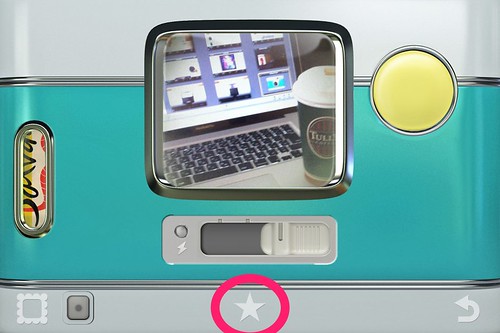
一番右までフリックして、[Tap to create a new favorite]を表示させる。ここで右上の+マークをタッチ。
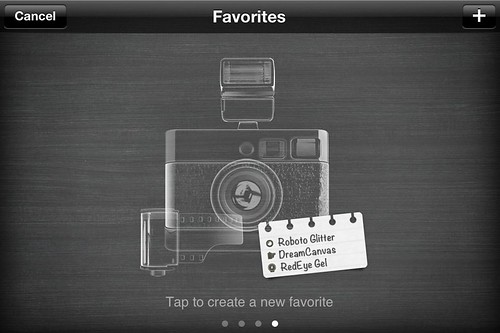
今設定されてるパーツ一覧が表示されるので、右上のSaveで登録完了!次からはさっきの画面を右へ左へフリックでお気に入りを選択し、画面をタッチすれば適用されるよ!
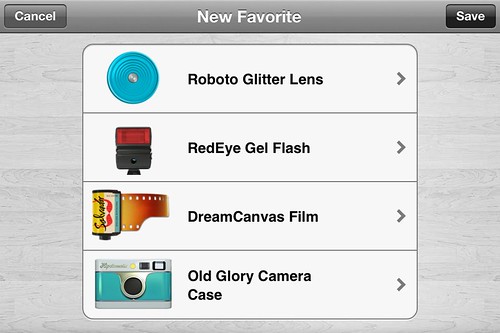
パーツをランダムに設定する
いろんな写真撮りたいけどいちいちパーツ選ぶのしんどいな。なんて方のために、パーツをランダムに設定できる機能つき!
裏面の撮影画面でiPhone本体…もといHipstamaticをシェイク!
フィルムの窓に[RANDOM]と表示されればok。あとは撮影してからのお楽しみ。
ちなみに、本体カバーは変わりません。写真はさっきまでと違うカバーになっちゃってますが。紛らわしくてすいませんが!
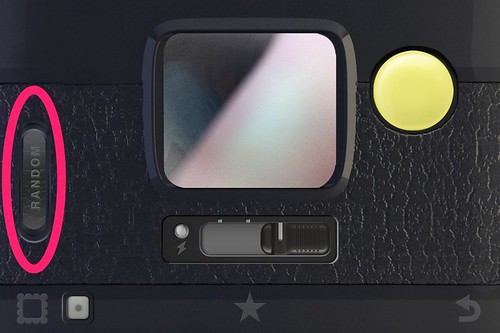
ランダムで適応させるパーツを選びたい時は
フィルム選択画面を出して
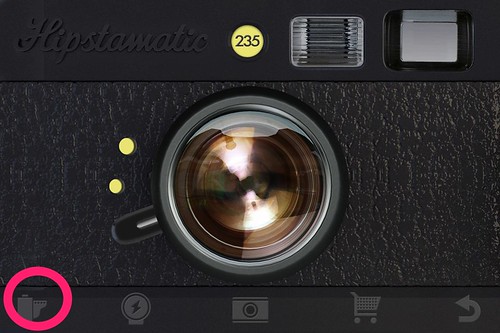
Editを押すと設定画面に行けるので、
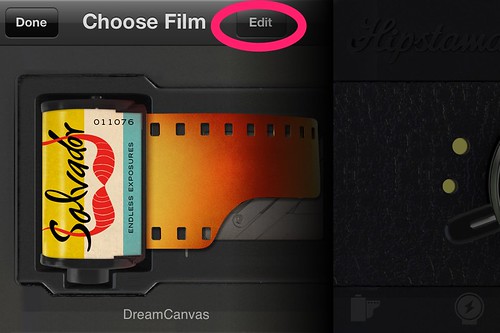
各パーツの[Shake On] [Shake Off]を選択。当然Shake Offにするとそのパーツはシェイク時に設定されなくなるよ。
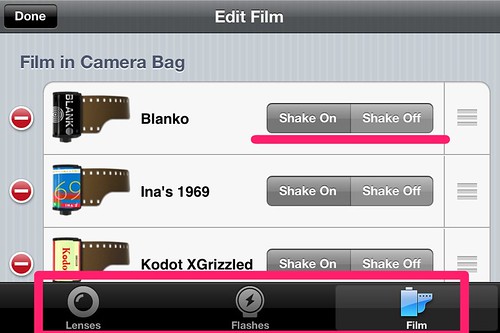
Hipstamatic好きにおすすめのアプリ
Hipstamaticのパーツシミュレーション
[applink id=499919710 Hipstamatch]
使い捨てカメラっぽくフィルムなくなるまで現像できない愛しき仕様。
※なくなった模様です。
アーティスティックな街角証明写真的なもの。何言ってるか分からんと思うが。
[applink id=378754705 IncrediBooth]
実際の写真現像のようにいろんな汁…もとい液を混ぜて写真を現像(加工)するアプリ。すごい好き。
[applink id=363274584 SwankoLab]
さて、ほぼ書きなぐってきた感がありますが、通常使う機能はこんなとこじゃないかなと。
レンズの組み合わせとかいろいろ書きたいことはあるんだけど、それは別の機会に譲ろうかと思います。
Pakもたまに更新されるので、楽しみが尽きないこの【Hipstamatic】。iPhoneユーザーなら必ず抑えておきたいところ!んじゃまたの!
[applink id=342115564 Hipstamatic]